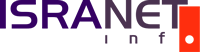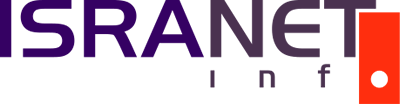Резервное копирование учетных записей в Outlook Express
Файлы базы данных — это те самые папки в Outlook Express, например Inbox, Outbox, Deleted Items и т.д., а также папки, которые вы сами можете создать. Все эти файлы имеют окончание *.dbx
В одном идентификаторе вы можете создавать столько аккаунтов, сколько вам требуется.
Аккаунт — это учетная запись для одного e-mail. Если у вас есть несколько адресов e-mail, вы можете создать для каждого из них аккаунт.
Но вы, также, можете создать несколько идентификаторов. Например, если системой пользуются несколько пользователей, то можно определить для каждого пользователя свой идентификатор и при открытии Outlook Express каждый пользователь будет видеть лишь свои учетные записи.
В Windows XP идентификаторы хранятся в папке Identities C:\Documents and Settings\Имя пользователя\Local Settings\Application Data\Identities Для каждого пользователя существует своя папка Identities.
Сам идентификатор — это 32-битный ключ, генерируемый программой. Выглядит он так: C:\Documents and Settings\Имя пользователя\Local Settings\Application Data\Identities\{554B42C1-AA7F-4531-9BAA-AF7D3D9B3A1A} Как уже было сказано выше — таких ключей может быть несколько.
В Windows 98 путь к Identities несколько иной: C:\Windows\Application Data\Identities
Так как идентификатор генерируется, не имеет смысла его сохранять. Нас интересует лишь то, что в нем находится, для того чтобы в последствии мы смогли импортировать это содержимое в новый идентификатор.
Есть как минимум два способа «вынести» папки с файлами учетных записей за пределы системного раздела.
Один из них описан в статье «Единый Outlook Express на компьютере с несколькими системами«. В этом случае, мы просто переносим папку с учетной записью в другой раздел жеского диска. При этом можно не бояться серьезных сбоев системы, форматирования и любых других действий с системным разделом.
Другой способ является дополнением к первому и заключается в копировании папок учетных записей на внешний носитель, например на CD. Конечно, для того чтобы копировать папки вовсе не обязательно их для этого предварительно переносить куда-либо. Но чем меньше информации вы будите хранить на системном разделе, тем крепче будете спать 🙂
Еще более профессиональным решением будет автоматическое резервное копирование папок с учетными записями на внешний носитель при помощи всевозможных программ для резервного копирования или даже при помощи стандартной программы Windows.